时间:2021-09-02 10:36:39 作者:永煌 来源:系统之家 1. 扫描二维码随时看资讯 2. 请使用手机浏览器访问: https://m.xitongzhijia.net/xtjc/20210902/224127.html 手机查看 评论 反馈
在Win10系统的电脑中,shift键的功能非常的强大,能够帮助我们快速的操作各种快捷功能,不过有的小伙伴突然遇到shift键失灵的情况应该怎么办呢?下面就和小编一起来看看应该如何解决吧。
Win10shift键不能使用的解决方法
方法一
1、首先点击电脑桌面左下角的开始菜单,然后在弹出页面的左侧,找到并点击设置图标。
2、进入设置页面后,找到并点击“轻松使用”。

3、进入轻松使用页面后,在页面左侧找到并点击“键盘”。
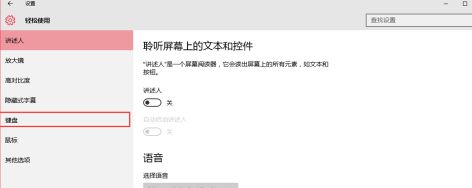
4、之后找到“筛选键”,将下图红框所圈处的选项前的开关打开。这样之后,外设的键盘通过重复按键的次数后,失灵的键位也能再使用了。
方法二
1、按照方法一的方法进入“键盘”页面,找到“屏幕键盘”,将其下选项“打开屏幕键盘”的开关打开。

2、之后就会如下图所示的键盘出现在页面中,无论哪个键位失效都能使用这个方法解决。
发表评论
共0条
评论就这些咯,让大家也知道你的独特见解
立即评论以上留言仅代表用户个人观点,不代表系统之家立场